步骤1:选择您想要锁定的文件夹。
导航到您要保护并打开它的计算机上的文件夹。
步骤2:创建一个新的Txt文档。
在所需的文件夹内,右键单击该文件夹内的空白区域,以创建一个新的文本文档。
注意:本文档的名称无关紧要。
步骤3:复制下面的文本。
打开下面的链接,然后将文本复制并粘贴到新创建的文本文档中。
https://www.dropbox.com/s/gu6emejf3yameq7/locker%2 。..
步骤4:创建密码。
在您刚刚粘贴文本的文本文档中,找到显示“您的密码在这里”的位置。删除此文本,然后输入所需的密码。
步骤5:保存此文件。
输入所需的密码后:
单击文件》另存为
将文件类型切换为“所有文件”
将文件名更改为“ FolderLocker.bat”
单击“保存”。
步骤6:生成FolderLocker。
现在,在同一文件夹中,应该有一个BAT文件名FolderLocker。
双击此文件。
现在应该有一个名为“ Locker”的新文件夹。这将是您要锁定文件的文件夹。
您现在可以删除在步骤2中创建的原始文本文档。
步骤7:将您想要保护的文件移至安全位置。
步骤8:锁定文件夹。
将所有需要的文件移至在Locker文件夹中,双击FolderLocker文件。
将打开命令提示符。键入Y,然后按Enter。
如果正确完成,FolderLocker命令提示符将消失,新锁定的文件夹也将消失。
第9步:解锁文件夹。
要解锁文件夹,只需双击再次显示FolderLocker文件。
当命令提示符弹出时,输入密码,然后按Enter键。您的文件夹应该会重新出现,现在应该再次被解锁。
现在,您有了一个可以主动存储私人文件的文件夹。要继续锁定和解锁该文件,请重复步骤8和9。
责任编辑:wv
-
计算机
+关注
关注
19文章
7464浏览量
87811 -
WINDOWS
+关注
关注
3文章
3535浏览量
88540
发布评论请先 登录
相关推荐
工业中使用哪种计算机?





 怎样在Windows10计算机上锁定文件
怎样在Windows10计算机上锁定文件
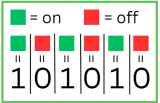










评论